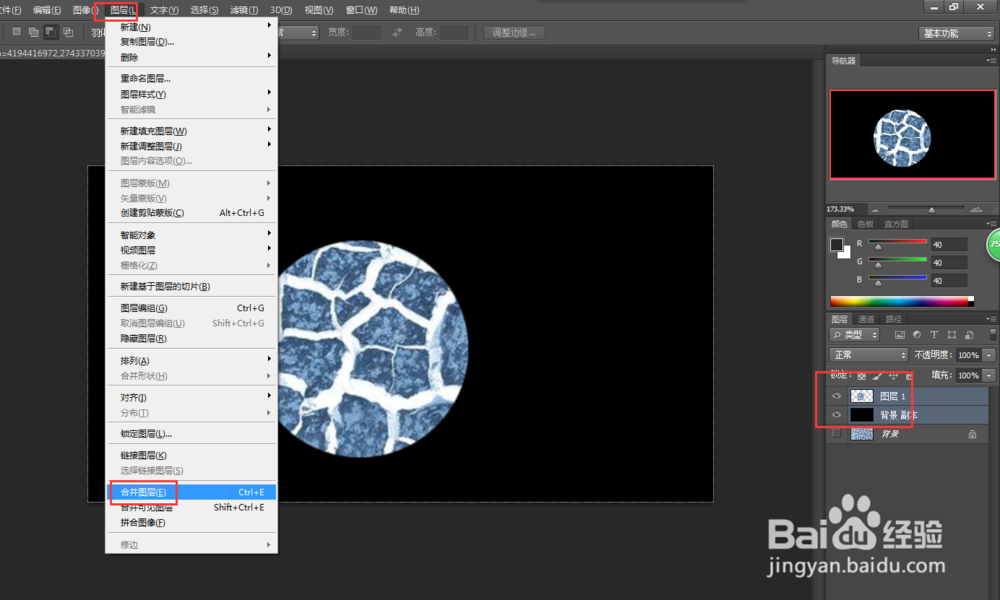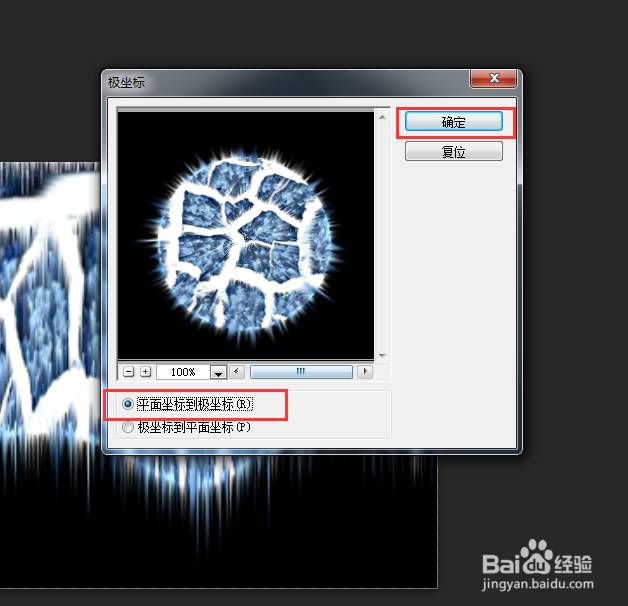1、打开一张裂纹图片。
2、点击图层,调整,反相。
3、复制背景图层,点击使用椭圆选框工具,在画面上框出一个正圆形。
4、点击图层,新建,通过拷贝的图层。
5、把背景副本图层填充为黑色,选中两个图层,点击图层,合并图层。
6、使用裁剪工具,把画布裁成正方形,点击对勾,确定。
7、点击滤镜,扭曲,极坐标。
8、弹出对话框,点击极坐标平面坐标,确定。
9、点击编辑,交换,旋转90度(顺时针)。
10、点击滤镜,风格化,风。
11、弹出对话框,调整参数使风向图外刮,确定。如果效果不好可以再重复一次。
12、点击编辑,交换,旋转90度(逆时针)。
13、再打开极坐标对话框,点击平面坐标到极坐标,确定。
14、点击图层,新建调整图层,通道混合器。
15、弹出对话框,调整参数,关闭。
16、爆炸星球效果制作完成。